Transferir sólo las partes necesarias – Grass Valley EDIUS Pro v.7.20 Manual del usuario
Página 196
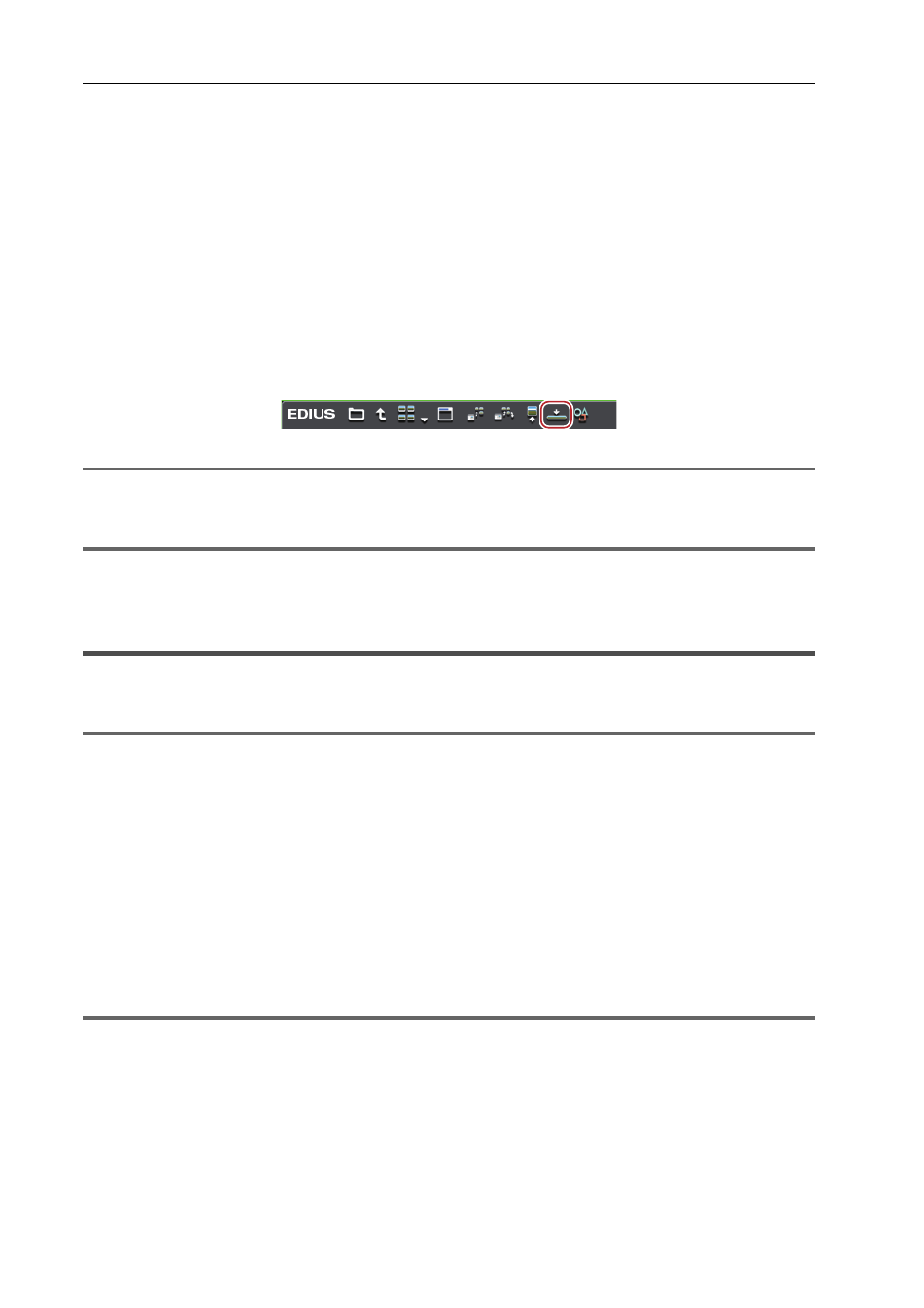
Importación de origen
174
EDIUS - Manual de referencia
1 Establezca el mapeado del canal para las pistas en las que están emplazados los clips.
Ajustar mapeado de canal
2 Desplace el cursor de la línea de tiempo a la posición donde desee colocar el clip.
3 Seleccione el clip en el explorador de origen, y haga clic en [Añadir a línea de tiempo].
Para más información sobre cómo referenciar cada dispositivo en el explorador de origen, consulte los procedimientos
para importar desde los dispositivos respectivos en “Copiado e importación de los archivos en dispositivos externos
que interactúan con el explorador de origen”.
Importar desde una cámara digital
Importación de fuentes desde dispositivos XDCAM EX
Importación de fuentes Infinity
Importación desde Dispositivos XDCAM
2
Alternativa
• Haga clic derecho en el clip a importar y haga clic en [Añadir a línea de tiempo].
• Arrastre y suelte el clip que desee importar en la línea de tiempo.
1
Nota
• Los clips se convierten en clips fuera de conexión cuando se cancela la conexión al dispositivo.
Restauración de clips sin conexión
Transferir sólo las partes necesarias
Sólo se pueden copiar las partes necesarias cuando Grass Valley HQ o un códec DV archivos AVI, por ejemplo, se
importan al disco duro del PC.
1
Nota
• Las fuentes en CD/DVD no se pueden copiar ni importar parcialmente.
• Las fuentes en soportes extraíbles, tales como una cámara AVCHD o una cámara digital, o XDCAM EX no se podrán
copiar e importar de modo parcial.
Transferencia automática parcial en adición a la línea de tiempo/registro en
el contenedor
Puede realizar ajustes para copiar automáticamente los datos entre los puntos de entrada y salida al importar un
archivo en un dispositivo a la línea de tiempo o al contenedor después de visualizar dicho archivo en el reproductor y
ajustar los puntos de entrada y de salida.
Registro en el contenedor de clips del reproductor
Configuración de puntos de entrada/salida y colocación de clips
1
Nota
• Las fuentes incompatibles con transferencia parcial no se pueden transferir mediante esta operación, y serán
añadidas directamente al contenedor/línea de tiempo.
1 Haga clic en [Opciones] en la barra de menú y haga clic en [Opciones de usuario].
2 Haga clic en el árbol [Origen], y haga clic en [Transferencia parcial].